
时间:2021-04-08 05:56:01 来源:www.win10xitong.com 作者:win10
今日有网友来向小编反馈说他在使用系统的时候遇到了Win10系统如何恢复Alt的问题,这个Win10系统如何恢复Alt问题还难到了一些平时很懂win10的网友,万一现在又找不到懂行的来解决,我们就只好自己来动手处理这个Win10系统如何恢复Alt的问题了,其实我们只需要这样简单的设置:1、首先对于左下角的开始功能进行打开。2、然后在搜索框中输入regedit,然后对于出现的结果进行点击,对于注册表进行打开就很轻易的把这个问题解决了。篇幅有限,下面我们就继续来看看Win10系统如何恢复Alt的详尽解决手法。
Win10系统中恢复Alt Tab快捷键的方法介绍
1.首先打开左下角的开始功能。
2.然后在搜索框中输入regedit,然后点击结果打开注册表。
3.然后依次打开以下文件夹:HKEY _当前_用户\软件\微软\ Windows \当前版本\浏览器。
4.右键单击资源管理器项目,选择“新建”,然后单击“DWORD(32位)”值。
5.然后将新创建的文件夹命名为AltTabSettings,然后按回车键。
6.然后双击新创建的DWORD,并将该值设置为0到1。
7.最后,确认并保存设置,然后重启电脑。
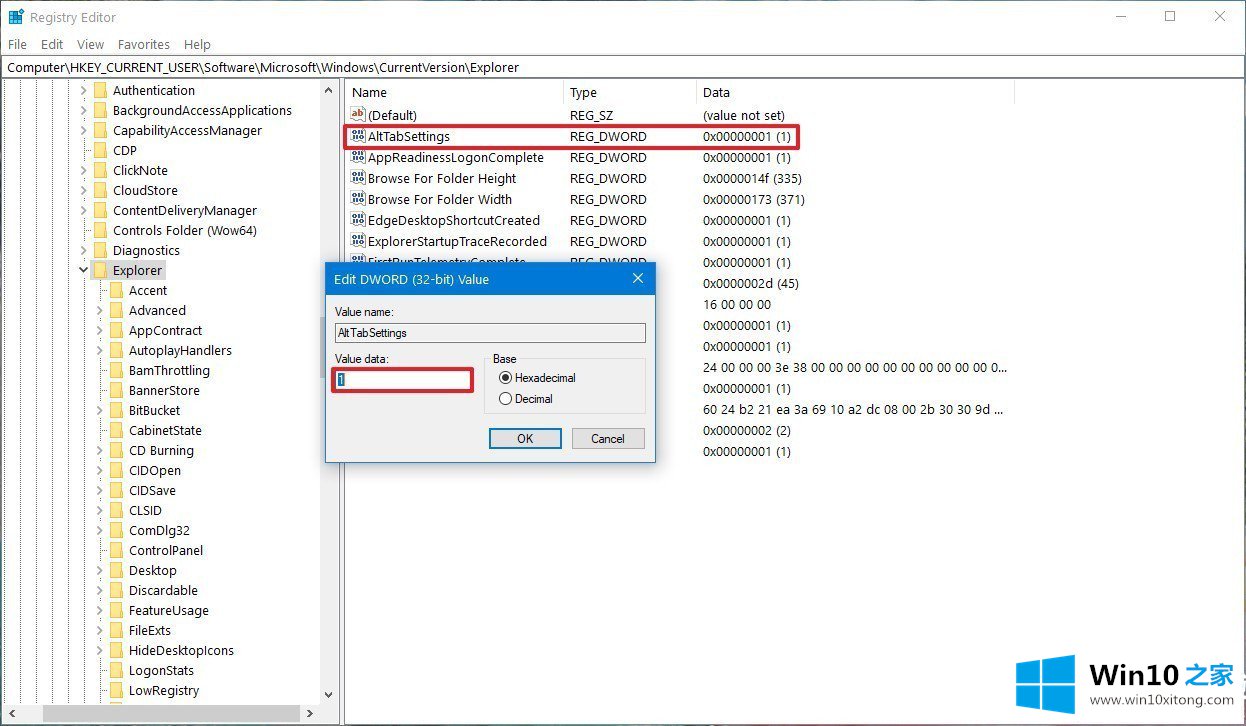
以上是Win10系统如何恢复Alt Tab快捷键,Win10系统如何恢复Alt Tab快捷键。如果你想更多的了解电脑系统的使用,可以关注win10 Home!
根据上面提供的方法,Win10系统如何恢复Alt的问题就可以很轻松的解决了。方法确实简单吧,要是你还是没有解决这个问题,可以多参考一下上面的内容,或者给本站留言,谢谢大家的支持。